
Мазмуну:
- Автор John Day [email protected].
- Public 2024-01-30 10:36.
- Акыркы өзгөртүү 2025-01-23 14:51.


Мен жаңы эле Raspberry Pi изилдей баштадым жана Pi инфракызыл камера модулуна кызыгып калдым. Мен бир аз алысыраак аймакта жашайм жана түн ичинде үйдүн айланасын изилдеп жаткан ар кандай жапайы жаныбарлардын белгилерин көрдүм.
Мен IR камерасына видео тартууга мүмкүнчүлүк берүү үчүн аймакты жарыктандыруу үчүн RIRPberry кыймыл детектору жана тышкы IR LED прожектору бар Raspberry Pi NoIR камера тактасын колдонуу менен түнкү оюн камерасын түзүү идеясына ээ болдум.
Мен жөнөкөй нерсе менен баштадым, бирок бардык инженерлер сыяктуу мен дагы барган сайын көбүрөөк кошуп жүрдүм. Ошентип, ал кантип иштейт:
Бул долбоор WiFi менен башсыз режимде орнотулган Raspberry Pi колдонот. Мен WiFi диапазонунда алыскы камерамды ала алам, андыктан туташкандан кийин программаны баштайм жана тартылган видео файлдарды алам. Бул үчүн онлайнда көптөгөн көрсөтмөлөр бар, ошондуктан мен бул жерде кайра кайталоого аракет кылбайм. Мен дагы Raspberry Pi камерасын онлайн көрсөтмөлөрүнө ылайык орноттум. Башы жокторду (эгер сиз каалагандай болсо) жана камераны текшерип көрүңүз.
Бул долбоор бир нерсе табылганда түнкүсүн видео жаздыруу үчүн Raspberry Pi NoIR камера тактасын (инфракызыл) колдонот. Pi NoIR камера тактасын күндүз да колдонсо болот, бирок IR чыпкасы алынып салынгандан кийин түсү бир аз жуулат. Мен видео тартуу учурунда аймакты жарыктандыруу үчүн кыймыл аныкталганда иштетилген тышкы IR LED прожекторун курдум. Тандалган видео узактыгы аяктагандан кийин IR LED прожектору өчүрүлөт. Дизайн LDR схемасына ээ, анын күндүзү же түнү экенин аныктайт. Эгерде ал түнкүсүн жана кыймыл аныкталса, IR LED споту иштетилет жана күндүз ал өчүрүлөт. Тышкы IR LED прожекторунун кабелин туташтыруу чырак камерага туташкандыгын аныктоого жардам берет. Эгерде тышкы IR Spotlight аныкталбаса, лампанын чыгышы өчүрүлөт. PIR аныктагандан кийин, эгер түн болсо, GPIO pin 22 жогорку агымдагы IR LEDлерин башкаруучу релени иштетет (эгер туташкан болсо).
Видео тартуу дагы дискте бир аз орун ээлей алат жана тез толтурулат. Мен диск мейкиндигин толугу менен толтуруп, алыстан кире албаганымды билдим жана Pi жүктөлбөйт. Муну оңдоо үчүн мен диск мейкиндигин өлчөө үчүн кээ бир коддорду коштум жана дискте боштук болсо программаны токтотом.
Ырахат алыңыз!
1 -кадам: Бөлүктөрдүн тизмеси
Raspberry Pi:
Raspberry Pi
NoIR камера тактасы
WiFi түйүнү (эгер кааласаңыз)
Калкан бөлүктөрү:
Humble Pi Shield прото тактасы
SN75468D
DS2E-L-5V релеси
1М Ом потенциометр
100K ohm каршылыгы
1K ом каршылыгы
LED
2N3904 транзистору
LDR
100K Ohm каршылыгы
Башка IO пин туташтыргычтары, талап кылынгандай
Керектүү түрдө зымдарды туташтырыңыз
Корпус:
Пи жана калкан үйүнүн корпусу
Интерфейс туташтыргычтары, талап кылынгандай
IR LAMP:
20 жогорку агымдагы IR LED
47 Ом, 5W каршылыгы (2 саны)
Лампа корпусу (мен чиркегич тормоз корпусун колдондум)
2 -кадам: Shield түзүү

Мен релени, релелик драйверди, PIR интерфейсин, LDR схемасын, IR LED чырак сенсорун жана башка IO орнотуу үчүн калкан түздүм.
Мен Humble Pi Shield колдондум:
Мен ар кандай бөлүктөрүмдү казып, 75468, жогорку чыңалуудагы, жогорку токтун, Дарлингтон транзисторунун массивин колдондум. Сизге релени орнотуу/баштапкы абалга келтирүү үчүн жетиштүү чыгуучу учурдагы дискке ээ болгон драйвер гана керек. Мен ошондой эле бөлүктөрдү кантип жайгаштырганымды көрсөтүү үчүн Visio файлын тиркеп, секирүүчү зымдарды, ошондой эле схеманы коштум (Бүркүт форматы).
Мен кээ бир запастык розеткаларды колдонуп, тактан тартып корпус туташтыргычтарына, PIR жана LDRге IO үчүн туташтыргычтарды жасадым.
3 -кадам: Корпусту куруу
Мен запастык корпусту бөлүктөрүмдүн керексиз кутуларынан таптым. Бир нерсе жөнөкөй, бирок келечекте мен аны суу өткөрбөй турган корпуска алмаштырып, батарейка/кайра заряддалуучу энергия булагы менен эксперимент кылышым мүмкүн.
Мен корпустагы тешикти кесип алдым, ошондуктан PIR сенсору жабышып, корпуска орнотулду. Мен ошондой эле LDRди кармоо үчүн панельге орнотулган LED грометти колдондум.
Мен Pi Camera үчүн дагы бир тешикти кесип алдым. Мен линзаны коргоо үчүн камерага плексиглас терезесин чаптадым.
Мен тышкы IR LED прожекторуна DB-9 тибиндеги туташтыргычты орноттум.
Мен бүт нерсени иштетүү үчүн кубат туташтыргычын орноттум.
Мен колдо болгон запастык корпусту колдонгонум үчүн, бул корпус SD картка жана WiFi донглине оңой жетүүгө мүмкүндүк бербейт. Бирок, баары иштей баштаганда, бир нерсе чындап эле бузулмайынча, ага жетүүнүн кажети жок болот.
4 -кадам: IR LED прожекторун жасаңыз
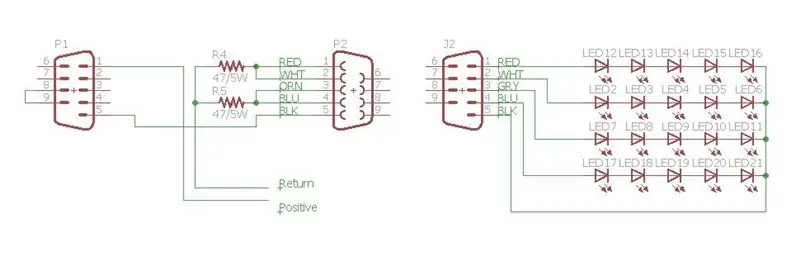

IR LED Spotlight абдан жөнөкөй болгон. Мен 700 мА чокусунда EBAY спецификациясында арзан жогорку кубаттагы IR LEDлерди таптым. Мен 5 светодиоддун 4 линиясын сериялык түрдө түздүм (схеманы караңыз). Мен эки жипти параллель кылып зымдап, ар бир сапка 47 Ом, 5 Вт резисторду тиркемем. Мен болжол менен 17 VDC камсыз кылган электр булагынын тышкы сайгычын таптым. Мен токту чектөө үчүн резисторлорду тандап алдым, ошондуктан мен LEDди күйгүзбөйм. Сиз светодиоддоруңуздун өзгөчөлүктөрүн, канча каалаганыңызды, LED диск агымы үчүн кандай жабдууну колдонууну жана чектөөчү резисторлорду эсептеп чыгыңыз. Пи буларды өз алдынча айдай албайт. Камера калканы релени колдонот, андыктан сиз колдонгон нерсенин мааниси жок. Жөн гана релени башкара ала турган же сиз колдонгон зымдардан көбүрөөк токту башкарбаңыз.
Сиз ошондой эле 8 жана 9 -казыктардын ортосундагы зымдын укуругун көрөсүз. Мен муну лампа тиркелгенин аныктоо үчүн колдоном. CAM калканында малинага тиркелген каршылыгы бар. Кабель туташтырылганда сезүү линиясы төмөн тартылат, туташтырылбаса жогорку тартылат.
Мен, ошондой эле, трейлердин тормоздук лампасын колдонуу менен, кызыл алкак чоң аймакты жарыктандыруу үчүн IR "нурун" таркатууда чоң жумуш аткарарын билдим. Светодиоддордун менде абдан тар шооласы бар. Капкагы жок, Светодиоддор өтө бекем нурду камсыз кылат.
5 -кадам: Программаны жүктөө
Мен түзгөн питон файлы тиркелди (мен дагы GitHubды табууга аракет кылып жатам).
Видео файлдар a.h264 кеңейтүүсү менен сакталат. Видеолорду компьютериме жүктөө үчүн мен FTP программасын колдоном. Сиз видеолорду көрүү үчүн VLC медиа ойноткучун колдоно аласыз.
Мен тартылган бир нече видеолорду тиркеп койдум. Бири бобкат, бири мышык болчу.
Мен ишти жеңилдетүү үчүн малина операциялык системасына дагы бир нече нерселерди коштум. Менде реалдуу убакыт сааты жок, андыктан мен малина пи күйгүзгөн сайын, күндү жана убакытты коюуга туура келди. Мен муну Sudo буйругу менен Raspberryде датаны жана убакытты коюу үчүн кылдым:
sudo date -s "Дүй 12 Август 20:14:11 PST 2014"
Мен дагы Raspberry Pi камерасынын светодиодун өчүргүм келди, андыктан ал менин жазганымды эскертпейт.
disable_camera_led = 1
Мен бүт нерсени батарейка менен камсыз кылууну ойлоп жаткам, ошондуктан мен кошуу менен config.txt өзгөртүү менен PAL/HDMI чыгууларын өчүрүү менен ~ 20mA үнөмдөй алаарымды таптым:
opt/vc/bin/tvservice -off
6 -кадам: Каалоолор тизмеси
Камераны жакшыртуу боюнча дагы бир нече ойлорум бар. Мен булардын кээ бирлери боюнча иштешим мүмкүн жана мен жаңырткандан кийин жаңыртам …
1. Видеону стандарттык формат катары сактоо (mpg ж.б.)?
2. Файлдарды WEB сервер аркылуу жөнөтүү
3. Күндү аныктоо үчүн кыймыл программасын колдонуңуз. Кыймыл программасы пикселдик өзгөрүүлөрдү издөө менен кыймылды аныктайт. Сиз ошондой эле белгилүү бир максаттуу аймакка көңүл бурсаңыз болот. Бул күндүз аныктоого жардам берет. PIR детектору түнкүсүн абдан жакшы иштейт, бирок толук жарыкта бир аз сезгич болушу мүмкүн жана шамалдын дарактардын кыймылын же сиз көңүл бурбай турган башка кыймылдарды (мисалы, жолдогу машиналар ж. Б.) Иштетиши мүмкүн. Сиз PIR детекторунун сезгичтигин жөндөй аласыз, бирок Motion абдан сонун болмок.
4. Оптималдаштыруу коду - Кайталануучу тапшырмаларга чалууларды колдонуңуз (видеону баштоо/токтотуу, дисктин өлчөмү ж. Б.)
5. Камеранын модулдарын күнү -түнү алмаштыруу үчүн MUX колдонуңуз ?? Бул иштей алабы?
6. Системалык батареяны иштетүү үчүн эмне кылуу керек?
7. Реалдуу убакыт режиминдеги модульду кошуу (эгер интернетке туташа албаса)
8. Wi-Fi ажыратылганда автоматтык түрдө кайра туташуу үчүн программаны кошуңуз
9. Жүктөө учурунда программаны автоматтык түрдө баштаңыз (сиз кубаттуулукту колдонгондо).
Сунушталууда:
Raspberry Pi - TMD26721 Инфракызыл санариптик жакындык детектору Java үйрөткүчү: 4 кадам

Raspberry Pi-TMD26721 Infrared Digital Proximity Detector Java үйрөткүчү: TMD26721-бул инфрақызыл санариптик жакындык детектору, ал толугу менен жакындыкты аныктоо тутумун жана санариптик интерфейстин логикасын бир 8 пиндүү беттик монтаждоо модулунда камтыйт. тактык. А про
Саймон Оюн - Кызыктуу Оюн !: 5 кадам

Саймон Оюн - Көңүлдүү Оюн !: Шилтеме: Бул жерде Узак дем алыштан кийин, сиз чындыгында бардык тапшырмаларды аткарууга жана сиз жооптуу болгон жумушту аткарууга аракет кылышыңыз керек. Мээбизди машыктыра турган убак келди, туурабы? Ошол кызыксыз жана маанисиз оюндардан тышкары, Simon Game деген оюн бар
Arduino негизделген DIY оюн контролери - Arduino PS2 оюн контроллери - DIY Arduino Gamepad менен Tekken ойноо: 7 кадам

Arduino негизделген DIY оюн контролери | Arduino PS2 оюн контроллери | DIY Arduino Gamepad менен Tekken ойноо: Саламатсыздарбы балдар, оюндарды ойноо ар дайым кызыктуу, бирок өзүңүздүн DIY колдонмо оюнуңузду башкаруучу менен ойноо алда канча кызыктуу. Ошентип, биз бул инструкцияларда arduino pro micro колдонуп оюн контроллерин жасайбыз
Инфракызыл камерасы бар автономдуу дрон биринчи жооп берүүчүлөргө жардам берет: 7 кадам

Биринчи жооп берүүчүлөргө жардам берүү үчүн инфракызыл камерасы бар автономдуу дрон: Бүткүл дүйнөлүк саламаттыкты сактоо уюмунун отчетуна ылайык, жыл сайын табигый кырсыктар болжол менен 90,000 кишинин өмүрүн алып, дүйнө жүзү боюнча 160 миллионго жакын кишиге таасирин тийгизет. Табигый кырсыктарга жер титирөө, цунами, вулкандын атылышы, жер көчкү, бороон, фл
Оюн сатып алардан мурун сиздин компьютерде оюн иштей тургандыгын кантип текшерсе болот: 4 кадам

Оюн сатып алардан мурун сиздин компьютерде оюн иштей тургандыгын кантип текшерсе болот: Жакында мен досумдан Call of Duty 4 сатып алдым (бекер кошуп алам), анткени анын компьютеринде иштебейт. Ооба, анын компьютери абдан жаңы, жана ал эмнеге иштебей турганын таң калтырды. Ошентип, интернетте бир нече сааттан кийин издеп таптым
